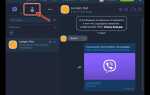Некорректный запуск Viber на Windows 10 часто связан с повреждёнными файлами профиля, устаревшей версией приложения или конфликтами с библиотеками Visual C++. Программа может не открываться вовсе, зависать на экране авторизации или закрываться сразу после запуска. Такие симптомы наблюдаются как при первичной установке, так и после обновлений.
Перед переустановкой рекомендуется полностью удалить Viber, включая остаточные данные. Для этого нужно вручную удалить папку %AppData%\ViberPC, а также проверить наличие записей в реестре: HKEY_CURRENT_USER\Software\Viber. Затем установить последнюю версию с официального сайта, а не из Microsoft Store – это исключает проблемы, связанные с ограничениями UWP-приложений.
Если Viber не запускается даже после чистой установки, стоит проверить наличие библиотек Microsoft Visual C++ Redistributable 2013 и 2015–2019. Некоторые версии Viber требуют именно этих компонентов. Установка осуществляется через официальный сайт Microsoft, предварительно нужно удалить старые сборки через “Программы и компоненты”.
Дополнительно следует временно отключить антивирус или внести Viber в список исключений. Известны случаи, когда защитное ПО блокировало файлы Viber.exe и Updater.exe, что мешало корректной работе приложения. Также стоит проверить разрешения на доступ к интернету в настройках брандмауэра Windows.
Если Viber запускается, но не проходит авторизацию, может помочь удаление файла viber.db в папке профиля, а также сброс сетевых настроек через команду netsh winsock reset в командной строке от имени администратора. После перезагрузки системы рекомендуется заново пройти авторизацию с подтверждением по QR-коду или SMS.
Решение проблем запуска Viber на Windows 10
Если Viber не запускается на Windows 10, возможны несколько технических причин. Ниже перечислены конкретные действия, которые помогут определить и устранить проблему.
- Проверьте совместимость. Щёлкните правой кнопкой мыши по ярлыку Viber → «Свойства» → вкладка «Совместимость» → установите режим совместимости с Windows 8 или 7, затем проверьте запуск.
- Отключите антивирус и брандмауэр Windows. Иногда они блокируют сетевые компоненты Viber. После временного отключения попробуйте запустить приложение.
- Обновите Viber. Устаревшая версия может не запускаться. Скачайте актуальную сборку с официального сайта – viber.com.
- Проверьте наличие обновлений Windows. Откройте «Параметры» → «Обновление и безопасность» → «Центр обновления Windows» → проверьте и установите доступные обновления.
- Переустановите Viber. Удалите программу через «Приложения и возможности», затем вручную удалите папки:
- C:\Users\Имя_пользователя\AppData\Roaming\ViberPC
- C:\Users\Имя_пользователя\AppData\Local\Viber
После этого установите Viber заново.
- Очистите реестр. Запустите «regedit», перейдите в HKEY_CURRENT_USER\Software и HKEY_LOCAL_MACHINE\SOFTWARE, удалите разделы, связанные с Viber, если они остались после удаления.
- Проверьте логи системы. Откройте «Просмотр событий» → «Журналы Windows» → «Приложение». Найдите ошибки, связанные с Viber.exe, и изучите описание.
- Создайте нового пользователя Windows. Иногда сбой в профиле пользователя мешает запуску. В «Параметрах» создайте локальную учётную запись, установите Viber в новом профиле.
Если ни один из методов не помог, используйте инструмент «Средство устранения проблем совместимости программ» от Microsoft или выполните чистую загрузку системы и протестируйте запуск Viber.
Проверка совместимости версии Viber с текущей сборкой Windows 10
Перед установкой или обновлением Viber необходимо проверить, соответствует ли версия мессенджера текущей сборке Windows 10. Некоторые версии Viber перестают корректно работать на устаревших или, наоборот, слишком новых сборках ОС, если они не учтены в списке поддерживаемых.
Откройте меню «Пуск», введите winver и нажмите Enter. В появившемся окне отобразится номер сборки, например, 19045.4291 для версии 22H2. Зафиксируйте этот номер.
Перейдите на официальный сайт Viber или в Microsoft Store и проверьте системные требования последней версии. Обычно поддерживаются версии Windows 10 начиная с 1809 (сборка 17763). Если ваша сборка ниже, обновление системы обязательно.
Если используется инсайдерская сборка Windows, возможны конфликты из-за отсутствия оптимизации Viber под нестабильные версии ОС. В таком случае рекомендуется использовать стабильный релиз Windows 10 или дождаться обновления Viber.
Не устанавливайте Viber версии ниже 15.0, поскольку они не получают обновлений безопасности и могут быть несовместимы с актуальными компонентами Windows, включая .NET Framework и службы уведомлений.
Также стоит отключить режим совместимости: кликните правой кнопкой по ярлыку Viber, выберите «Свойства» → «Совместимость» и снимите все галочки. Это исключит влияние старых настроек запуска на поведение программы.
Если версия Viber актуальна и соответствует вашей сборке Windows 10, но проблемы сохраняются, проверьте наличие обновлений самой системы в «Центре обновления Windows». Некоторые компоненты, такие как WebView2, напрямую влияют на работу мессенджера.
Очистка кэша и временных файлов, связанных с Viber
Для устранения сбоев при запуске Viber на Windows 10 необходимо удалить кэш и временные файлы, которые могут вызывать конфликты. Эти данные сохраняются в системных папках и не удаляются автоматически при стандартном закрытии приложения.
Закройте Viber через диспетчер задач (Ctrl + Shift + Esc), чтобы исключить его фоновую активность. Перейдите в проводник и введите в адресной строке:
%appdata%\ViberPC
Удалите содержимое всех подпапок, кроме Avatars и Stickers, если требуется сохранить пользовательские настройки. Если Viber не запускается вообще, рекомендуется удалить всю папку ViberPC – при следующем входе приложение создаст её заново.
Затем откройте:
%localappdata%\Viber
Удалите папку Cache, если она присутствует. Также проверьте директорию:
C:\Users\Имя_пользователя\AppData\Local\Temp
Отсортируйте файлы по дате изменения и удалите все элементы, содержащие в имени viber. Эти файлы могут сохраняться после сбоев и препятствовать корректной работе клиента.
После очистки перезагрузите систему и запустите Viber. Если проблема сохраняется, переходите к проверке конфигурационных файлов или переустановке приложения.
Устранение конфликта с антивирусным или брандмауэром

Некоторые антивирусные программы и встроенный брандмауэр Windows могут блокировать сетевую активность Viber или препятствовать его запуску. Прежде чем отключать защиту, убедитесь, что используете актуальную версию Viber, скачанную с официального сайта.
Для исключения Viber из проверки Windows Defender:
1. Откройте «Безопасность Windows» → «Защита от вирусов и угроз» → «Управление настройками» в разделе «Параметры защиты от вирусов и других угроз».
2. Прокрутите вниз до «Исключения» → «Добавить или удалить исключения».
3. Нажмите «Добавить исключение» → «Папка» и выберите каталог, где установлен Viber (обычно: C:\Users\Имя_пользователя\AppData\Local\Viber).
Если используется сторонний антивирус, добавьте в список исключений исполняемый файл Viber.exe и соответствующую папку установки. Также проверьте, не активирован ли в антивирусе режим сетевого экрана (firewall), блокирующий выход Viber в интернет.
Для настройки встроенного брандмауэра:
1. Откройте «Панель управления» → «Система и безопасность» → «Брандмауэр Windows Defender» → «Разрешение взаимодействия с приложением».
2. Нажмите «Изменить параметры», найдите Viber в списке и установите флажки для частных и общедоступных сетей. Если Viber отсутствует, нажмите «Разрешить другое приложение» → «Обзор» и выберите Viber.exe вручную.
После внесения изменений перезапустите Viber. Если приложение по-прежнему не запускается, временно отключите антивирус и брандмауэр для проверки, а затем настройте исключения более точно.
Переустановка Viber с полным удалением остаточных данных
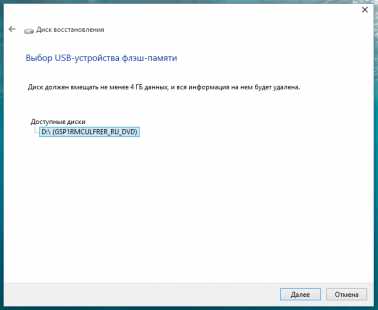
Стандартное удаление Viber через «Программы и компоненты» не удаляет кэш, настройки и временные файлы. Эти данные могут мешать корректной переустановке. Ниже приведён пошаговый алгоритм полного удаления.
- Закройте Viber, завершите процесс в диспетчере задач (Ctrl + Shift + Esc → вкладка «Процессы» → Viber.exe → «Снять задачу»).
- Удалите программу:
- Пуск → «Приложения и возможности».
- Найдите Viber, нажмите «Удалить».
- Удалите остаточные папки:
C:\Users\%USERNAME%\AppData\Roaming\ViberPCC:\Users\%USERNAME%\AppData\Local\Viber
Если папки скрыты, включите отображение скрытых файлов: Проводник → «Вид» → «Показать» → «Скрытые элементы».
- Очистите записи в реестре:
- Win + R →
regedit - Удалите ветки:
HKEY_CURRENT_USER\Software\ViberHKEY_LOCAL_MACHINE\SOFTWARE\WOW6432Node\Viber(если есть)
Перед изменением реестра создайте точку восстановления: Win + R →
SystemPropertiesProtection→ «Создать». - Win + R →
- Очистите временные файлы:
- Win + R →
%temp%→ удалить всё. - Win + R →
temp→ удалить всё.
- Win + R →
- Перезагрузите систему.
- Скачайте актуальную версию Viber с официального сайта: viber.com/ru/download.
- Установите программу, следуя инструкциям установщика.
Запуск Viber от имени администратора и в режиме совместимости
Для устранения проблем с запуском Viber на Windows 10 стоит попробовать запуск от имени администратора. Это позволяет программе получить расширенные права, необходимые для корректной работы с системными файлами и сетевыми компонентами. Чтобы выполнить запуск от имени администратора, кликните правой кнопкой мыши по ярлыку Viber и выберите пункт «Запуск от имени администратора».
Если проблема сохраняется, включите режим совместимости с более ранней версией Windows. Для этого откройте свойства ярлыка Viber, перейдите на вкладку «Совместимость» и отметьте «Запустить программу в режиме совместимости с:». Выберите Windows 7 или Windows 8, так как эти версии чаще всего обеспечивают стабильную работу Viber на Windows 10.
После активации режима совместимости и запуска от имени администратора рекомендуется перезагрузить компьютер для применения изменений. Если Viber продолжает выдавать ошибки, дополнительно отключите параметры ускорения графики на вкладке совместимости, отметив «Отключить визуальные темы» и «Отключить масштабирование изображения при высоком разрешении экрана».
Использование этих настроек помогает избежать конфликтов с системными ограничениями и драйверами, которые часто вызывают сбои при стандартном запуске Viber.
Анализ логов системы Windows для выявления причины сбоя
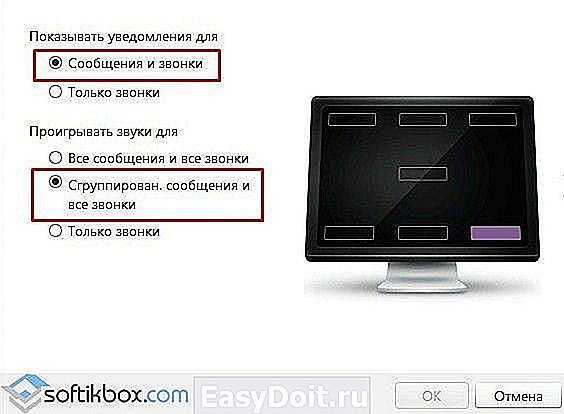
Для диагностики проблем с запуском Viber на Windows 10 необходимо изучить системные журналы в «Просмотре событий» (Event Viewer). Основное внимание уделите разделам «Приложения» и «Система». Ошибки, связанные с приложением Viber, часто сопровождаются кодами исключений или конфликтами с другими процессами.
Откройте «Просмотр событий» через меню Пуск или комбинацией Win + R, введя eventvwr.msc. В разделе «Журналы Windows» выберите «Приложения» и используйте фильтр по дате и времени сбоя. Обратите внимание на записи с уровнем «Ошибка» и «Критическая». Особое значение имеют события с источником «Application Error» или с упоминанием viber.exe.
Параметры события содержат коды исключений, модули, вызвавшие сбой, и идентификаторы процессов. Например, код ошибки 0xc0000005 указывает на ошибку доступа к памяти, часто вызванную конфликтом с антивирусом или повреждением файлов программы. Для уточнения причин следует сопоставить события с системными ошибками из журнала «Система».
В случае обнаружения повторяющихся ошибок загрузки или инициализации компонентов Viber, рекомендуется проверить целостность системных файлов через команду sfc /scannow и обновить драйверы графического адаптера, так как их сбои часто влияют на работу приложений с графическим интерфейсом.
Регулярный мониторинг событий позволяет выявить закономерности, например, зависание службы Viber из-за конфликтов с другими приложениями или ограничений прав доступа. Для устранения проблем можно настроить автоматический сбор расширенных логов с помощью средства Perfmon или утилит Sysinternals, таких как Procmon, что даст детальную информацию о действиях приложения во время сбоя.
Вопрос-ответ:
Почему Viber не запускается на Windows 10 после обновления системы?
Частая причина отказа запуска Viber после обновления Windows 10 связана с конфликтом версий или повреждением файлов программы. Иногда обновление меняет системные компоненты, что мешает корректной работе мессенджера. Рекомендуется удалить Viber полностью и установить последнюю версию с официального сайта, а также проверить обновления для Windows, чтобы исключить проблемы с совместимостью.
Что делать, если при запуске Viber на Windows 10 появляется ошибка «Приложение не отвечает»?
Если появляется сообщение о зависании приложения, стоит сначала закрыть Viber через диспетчер задач и попробовать запустить заново. Если проблема сохраняется, проверьте наличие конфликтующих программ или антивирусных настроек, которые могут блокировать работу Viber. Иногда помогает очистка кэша приложения или сброс настроек пользователя. Также проверьте, достаточно ли места на диске и обновлены ли драйверы системы.
Как исправить проблему с невозможностью авторизации в Viber на Windows 10?
Если не удаётся войти в аккаунт Viber, причиной может быть нестабильное подключение к интернету, неверный ввод номера телефона или сбой синхронизации. Проверьте соединение, перезапустите роутер и попробуйте повторить вход. Если это не поможет, удалите и заново установите приложение. Также полезно проверить дату и время на компьютере — неправильные настройки могут препятствовать авторизации.
Можно ли запустить Viber на Windows 10, если система требует обновления для совместимости?
Иногда версия Windows 10 устарела и не поддерживает новейшие функции Viber. В таком случае приложение может не запускаться или работать с ошибками. Рекомендуется выполнить обновление системы через «Центр обновления Windows» до актуальной версии. Если обновлять систему по каким-то причинам невозможно, попробуйте использовать более старую версию Viber, совместимую с вашей сборкой ОС.
Что делать, если Viber на Windows 10 запускается, но не отображает сообщения?
Если приложение запускается, но не показывает новые сообщения, проверьте состояние интернет-соединения и настройки брандмауэра, которые могут блокировать доступ к серверам Viber. Убедитесь, что дата и время компьютера выставлены правильно. Иногда помогает выход из аккаунта с последующим повторным входом. Также проверьте, не стоит ли ограничение на фоновую работу приложения в системных настройках энергосбережения.
Почему Viber не запускается на Windows 10, и как можно это исправить?
Причин, по которым Viber не открывается на Windows 10, может быть несколько. Часто проблема связана с некорректной установкой программы или конфликтом с антивирусным ПО. Чтобы устранить эту ошибку, стоит сначала проверить обновления Windows и самого Viber, затем попробовать переустановить мессенджер. Важно также проверить целостность системных файлов с помощью встроенной утилиты «sfc /scannow». Если проблема сохраняется, рекомендуется временно отключить антивирус и брандмауэр, чтобы исключить их влияние. Кроме того, запуск программы от имени администратора иногда помогает решить проблему.